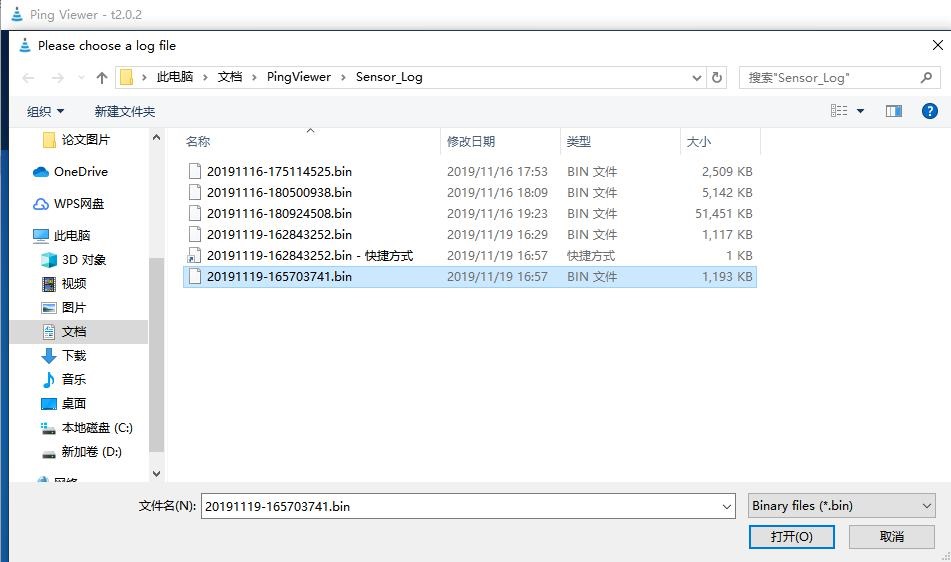P360 扫描声呐快速使用手册
产品简介
P360 扫描声纳是机械扫描成像声纳。它主要设计用于 BlueROV2 和其他 ROV 上,以在低能见度的水环境中导航,但它也适用于诸如检查,避障,目标定位和跟踪,自主系统开发等应用!
P360 内有一个声换能器,它将一束狭窄的声波发送到水中,然后监听反 射回来的。 换能器被安装在电机上,该电机每次以一定的角度旋转,从而可以 生成 360°的环形图像。它最大可以支持 50 米的扫描距离,扫描结果类似于本 地新闻上的天气雷达图或者自动机器人上的激光扫描中看到的结果。以下是扫描结果图:
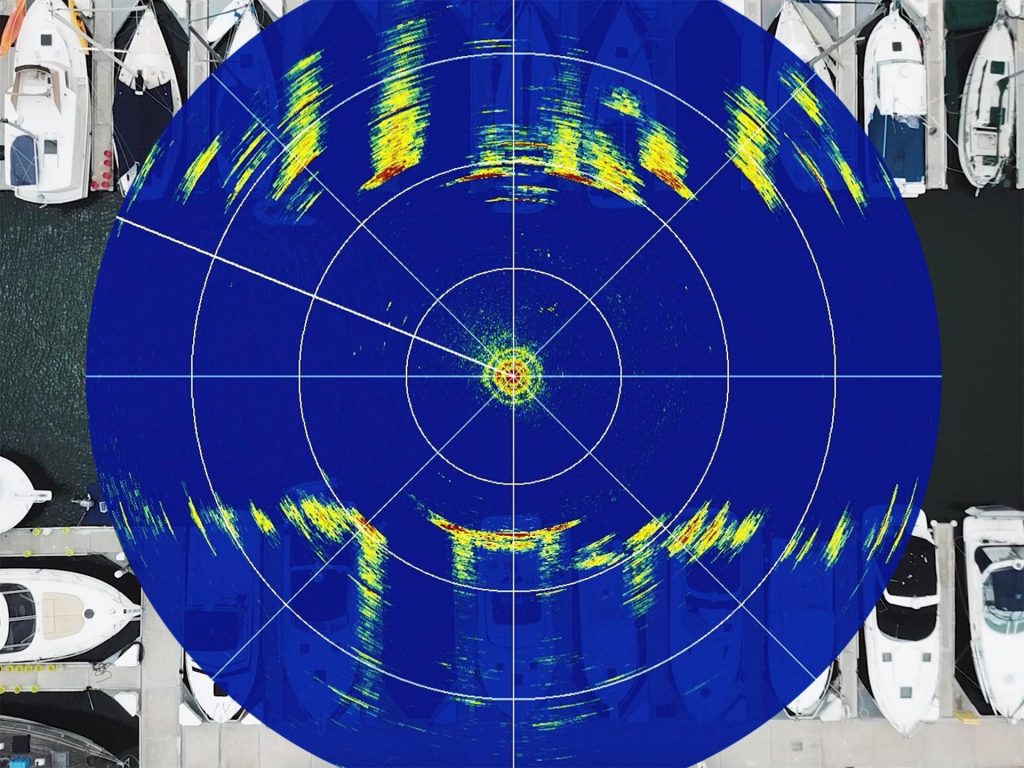
P360 扫描船只图像
当安装在 ROV 上时,扫描声纳使您全方位查看 ROV 的周围环境。 您可以 看到物体的回声,例如绳索,墙壁,码头桩,岩石,沉船,船,鱼以及任何其他 反射声波的结构或物体。 这样,无论水的能见度如何,您都可以从中导航参考 点,并且可以快速找到水中的重要特征。 这是一个 120° 扇形扫描的示例,其 中显示了声纳前方的绳索:
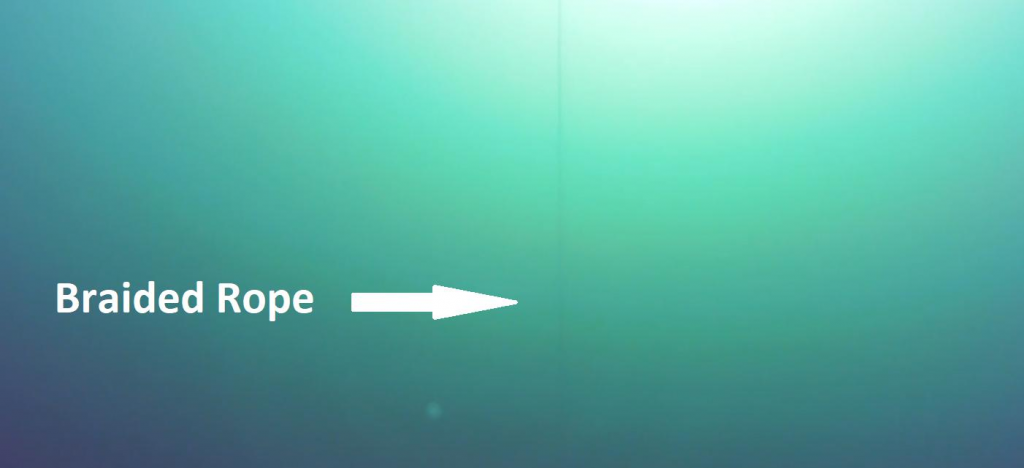
BlueROV 摄像头拍摄图片
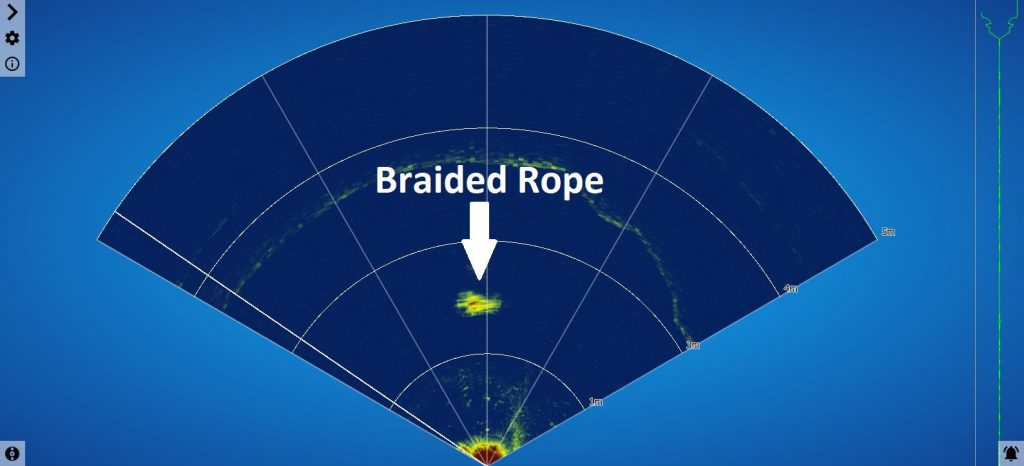
PingViewer 显示图片

软件下载
通过随机附赠的存储设备或访问官网'获取。
扫描声呐使用
Windows下快速连接
用户根据自己的使用情况来选择接线方式:
①BlueROV 集成 Ping360 用户无需进行额外接线操作,按照 BlueROV 使用手册将 BlueROV 连接至电脑即可。打开 PingViewer 即可。
②单独购买 Ping360 用户,请按照图示连线操作连接至电脑端。完成连接后系统供电,等待片刻打开 Ping Viewer 即可。
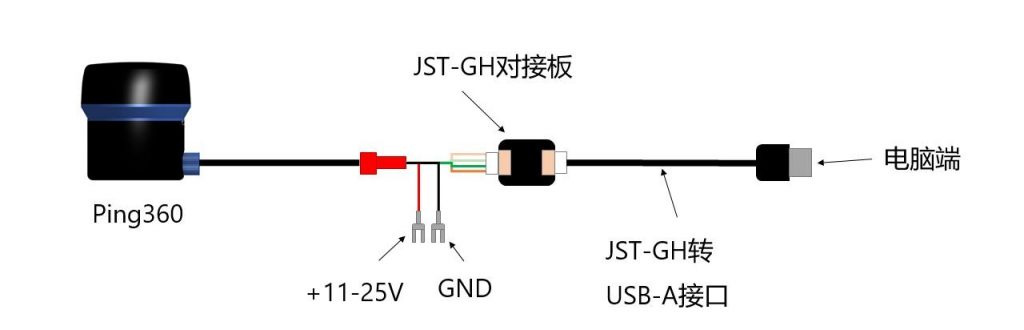
③购买 Ping360,自己集成 ArduSub 系统用户,请按照图示方法连接。完成 连接后系统供电,等待片刻打开 Ping Viewer 即可。
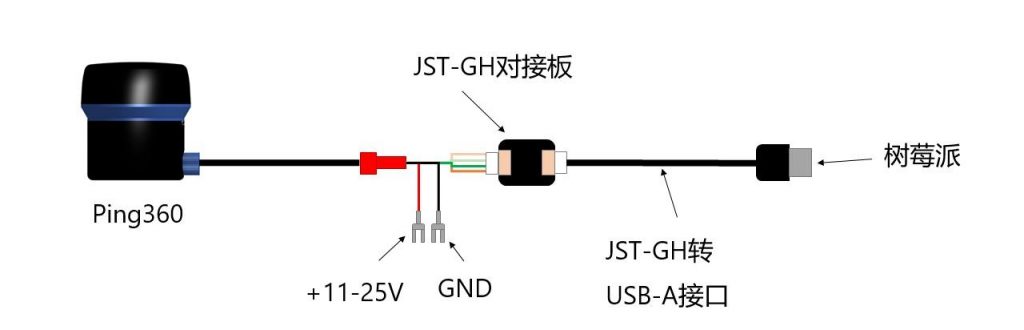
注:Ping360 需要树莓派固件在 0.0.18 版本上才能正常工作。请用户确认自 己的树莓派固件版本,参照 BlueRov 使用手册进行固件更新。
软件 - PingViewer
简介
Ping Viewer 是 Ping360 扫描声呐的上位机软件。用户使用 Ping Viewer 连接 Ping360 后,可以在终端看到 Ping360 扫描声呐的扫描图像,并且可以设置扫描 声呐的扫描范围等参数。
此外,Ping Viewer 自带数据回放功能,用户可以对保存下来的数据进行回 放。
下载安装
树莓派固件版本需 0.0.16 以上,详情参考 PingViewer 声呐软件使用手册
连接界面
打开 Ping Viewer 软件后,会自动搜索设备,搜索示例如图所示:
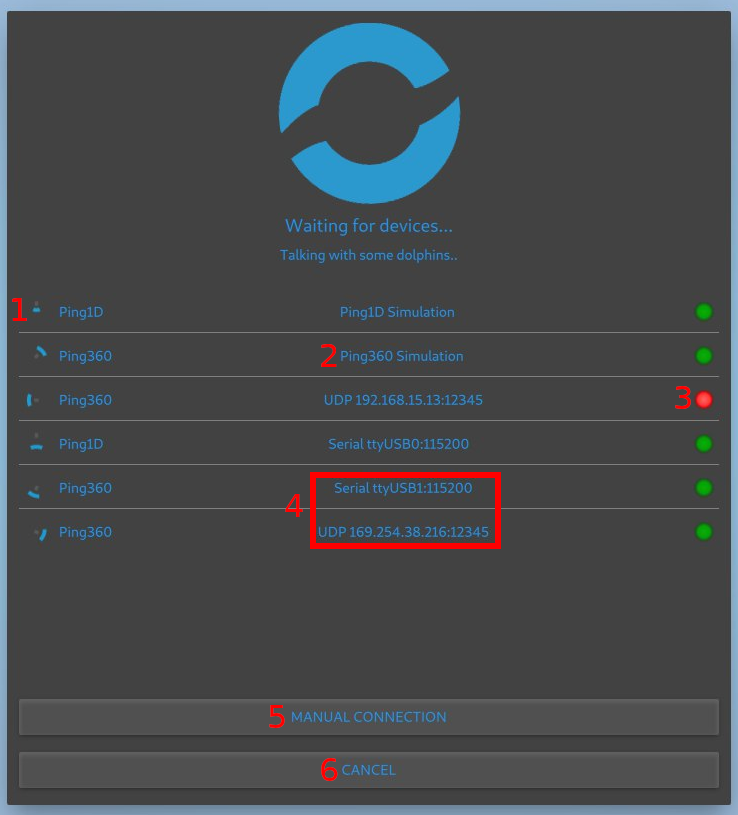
①显示传感器类型(Ping1D或者Ping360)。
②显示可连接种类。2.0.4版本去除Simulation模拟功能。
③显示连接的可用性:红色表示不可用,绿色表示可用。
④显示连接类型和连接配置。
⑤转到“手动配置”界面。
⑥“取消”连接操作。
用户确立连接无误后,系统上电后等待片刻后,会搜索到 Ping360 扫描声呐。 鼠标移动到搜索到的 Ping360 声呐处,左键单击会进入声呐显示界面。
显示界面
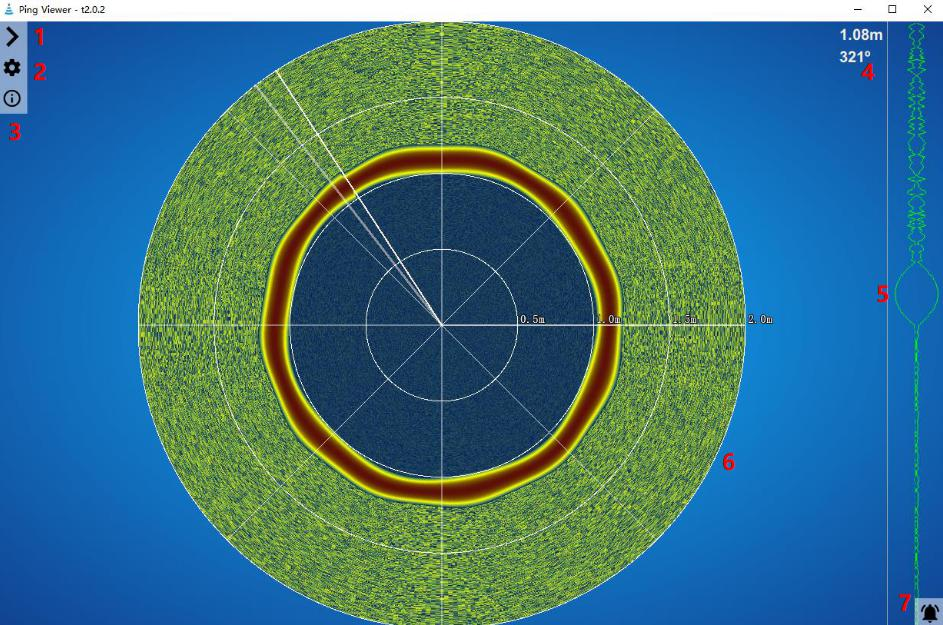
①声呐设置:用于设置声呐扫描范围、扫描角度、扫描速度等设置。
②软件设置:用于进行软件设置以及连接设置。
③软件信息界面:显示软件版本以及其他数据。(一般不使用)
④角度、距离数据。显示当前鼠标停留位置信息。当前仅当鼠标处于扫描 范围圆圈内才会显示。
⑤显示当前回声强度信息。
⑥主显示界面:声呐扫描主界面。
⑦闹钟提示:软件版本检测更新。
设置界面
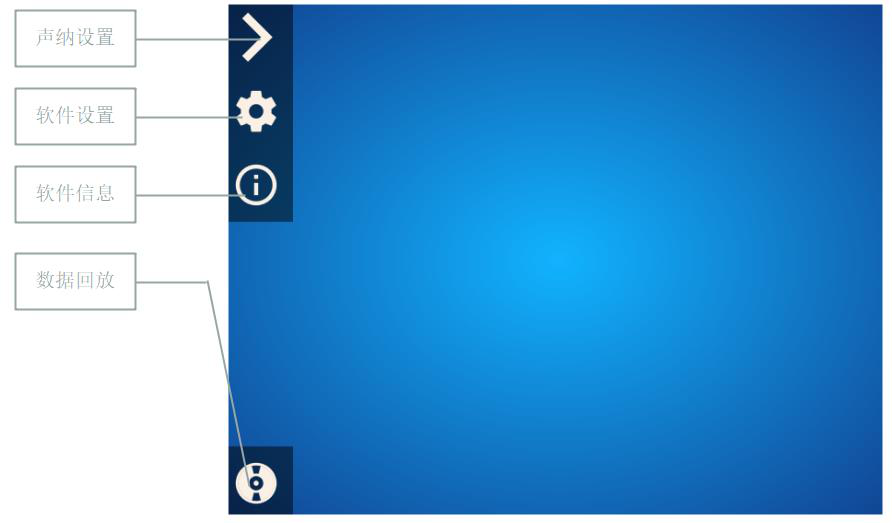
①声纳设置:包含P30测距声呐设置。主要包含声呐启停、声速设置。若在未连接状态下点击,则自动切换到连接页面。
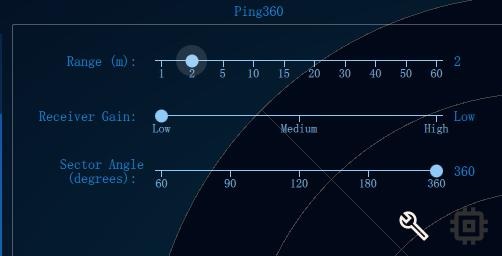
Range:设置扫描距离。扫描距离会自动匹配扫描速度,扫描距离越小,速 度越快。
Receiver Gain:设置接收器灵敏度。分为低、中、高三档。当设置为高的时 候,较小的回声也会被放大。请根据自己的实际需求选择合适的灵敏度档位。
Sector Angle:设置扫描角度。默认为 360°环扫。
②软件设置:包含软件界面显示设置与声呐连接界面设置。
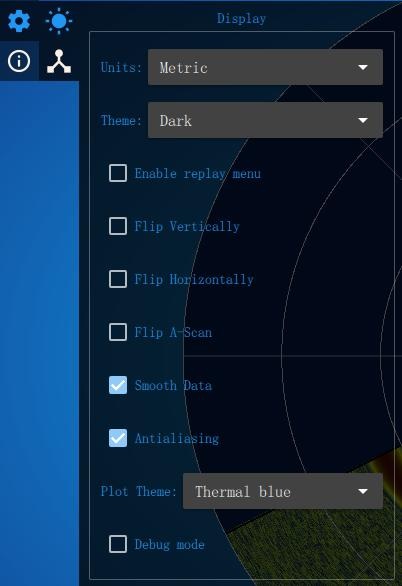
Units:距离单位设置,可选择公制或者英制。默认设置为公制单位米为刻度。
Theme:系统风格,可选择 Dark 黑色模式或者 Light 光亮模式。
Enable reply menu:显示数据回放按钮。系统默认没有数据回放按钮,当需 要数据回放时,在数据回放前面打勾,软件页面左下角即出现数据回放界面。
如下图所示:
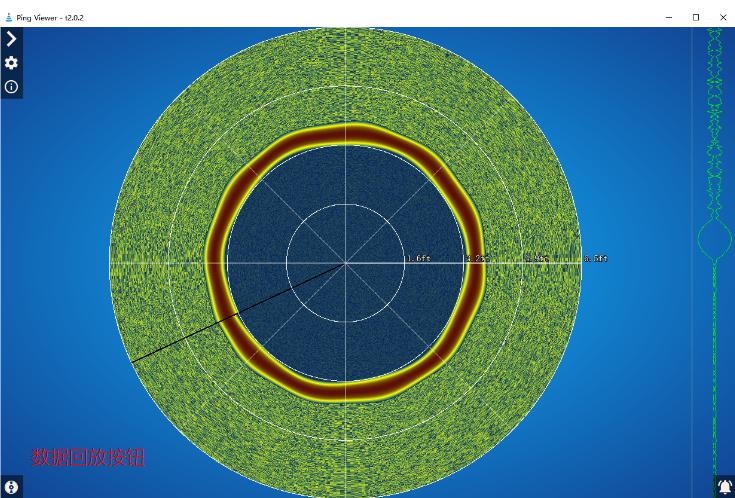
数据记录
当连接完成后,系统会自动启动数据记录功能,并将以 bin 格式将数据保存 至文档- >PingViewer->Sensor_Log 目录下,并以时间作为文件名称。如下图所示: 20191119-165703741.bin 文件为 2019 年 11 月 19 日 16 点 57 分记录的数据。
Windows默认保存路径:(文档->PingViewer->Sensor_log)
Linux默认保存路径:(~/Documents/PingViewer)
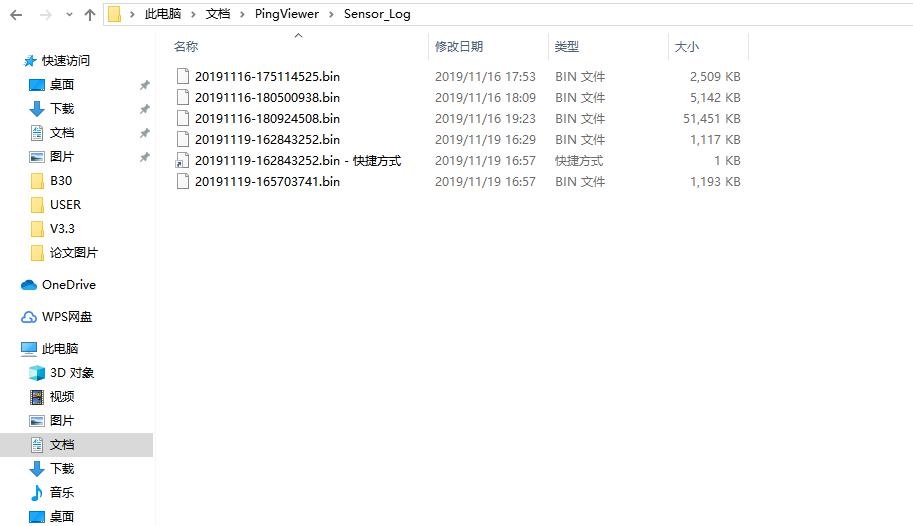
数据回放
①点击数据回放按钮(若无此按钮请在软件设置—>数据回放框勾选)。

②点击REPLAY DATA,选择需要进行回放的文件。

③选择需要进行数据回放的文件(文件名格式为年/月/日/时/分/秒.bin)